Criar um organograma manualmente é uma tarefa trabalhosa, pois você precisa se aprofundar em um labirinto de diferentes hierarquias organizacionais. Mas configurar uma planilha contendo as credenciais de cada funcionário, com os detalhes de seus líderes de equipe e subordinados, é bastante simples, pois você só precisa inserir dados enormes, porém fáceis. Nesta publicação, mostraremos um procedimento simples para criar um organograma no Visio 2010, importando a respectiva planilha de hierarquia organizacional do Excel.
Para começar, abra a planilha do Excel 2010 que contém a hierarquia da organização. Para ilustrar, incluímos uma planilha do Excel de exemplo, com as colunas: Nome, Supervisor, Cargo, Departamento e Telefone. Daremos ênfase ao campo Supervisor , pois ele distingue a hierarquia de supervisão entre os funcionários. No campo Supervisor, inserimos o nome das pessoas que supervisionam ou lideram os funcionários dos respectivos departamentos.
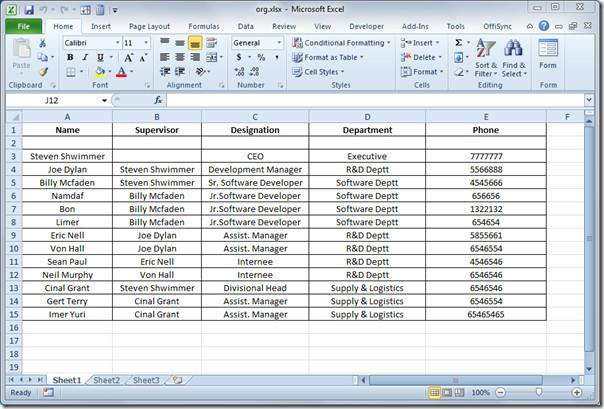
Após criar a planilha do Excel com a hierarquia organizacional, inicie o Visio 2010 e crie um novo documento. Navegue até a guia Exibir, clique em Complementos e, no submenu Negócios , clique em Assistente de Organograma.
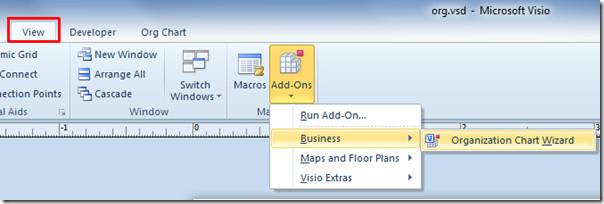
O Assistente de Organograma será exibido. Como pretendemos importar uma planilha do Excel, vamos habilitar a opção "Informações já armazenadas em um arquivo ou banco de dados" e clicar em "Avançar".
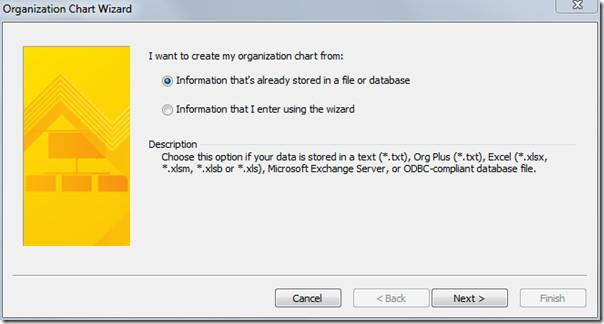
Nesta etapa, selecione uma opção de arquivo de texto, Org Plus (txt) ou Excel e clique em Avançar para continuar.
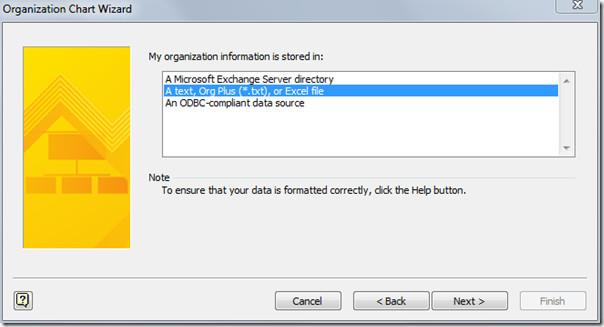
Agora navegue até o arquivo Excel que você deseja inserir para criar um organograma. Clique em Avançar para prosseguir.
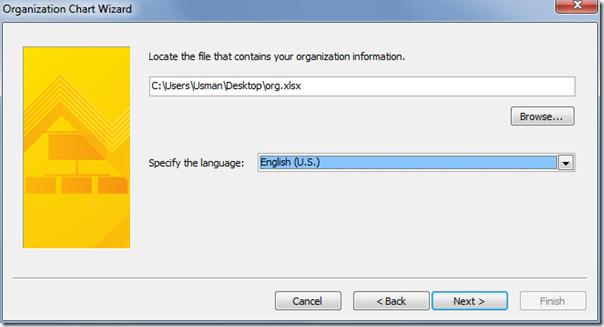
Nesta etapa, adicione todos os campos à categoria "Campos Exibidos", exceto o campo "Supervisor". Ao incluir o campo "Supervisor", o gráfico mostrará qual funcionário está sendo supervisionado por quem. Isso não seria útil, pois o organograma exibe uma hierarquia que explica a inter-relação entre cada funcionário.
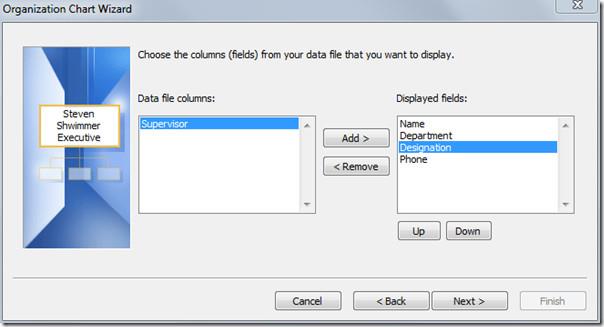
Nesta etapa, adicione todos os campos do Excel na categoria Campos de dados de forma e clique em Avançar para prosseguir.
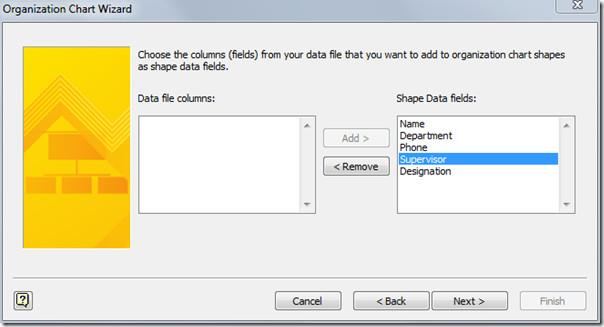
Agora ative a opção do assistente para dividir automaticamente meu organograma entre páginas e, na caixa Nome no topo da página , insira o nome do CEO e clique em Concluir para finalizar o assistente.
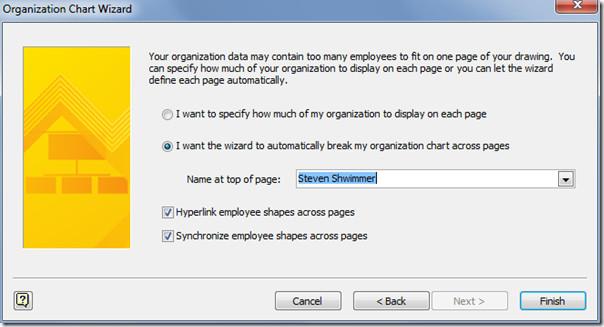
Ele criará imediatamente um organograma mostrando o CEO no topo e seus demais subordinados na hierarquia especificada. Como mostrado na captura de tela abaixo, o CEO tem três subordinados e departamentos para supervisionar. Os subordinados imediatos do CEO supervisionam ainda diferentes departamentos e funcionários, e a hierarquia continua.
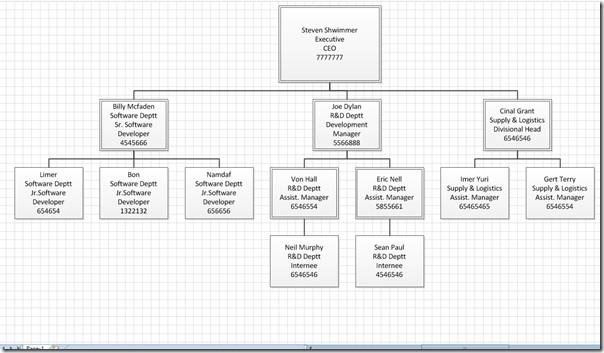
Navegue até a aba "Org Ch art" e você verá diversas opções para personalizar o organograma de acordo com suas necessidades. No grupo "Layout", você pode alterar o layout geral do organograma de três maneiras, suportando a estrutura em árvore: horizontal, vertical e lado a lado. No grupo "Organizar", você pode organizar os dados do gráfico usando diferentes opções e navegar pelos dados. No grupo "Imagens", há a opção de inserir imagens de funcionários, líderes de equipe, CEO, etc.
Você também pode definir configurações de sincronização no grupo de sincronização e, no grupo Dados Organizacionais, você pode Importar/Exportar dados de arquivos e configurar outras opções de exibição também.

Para alterar a posição/designação de um funcionário, clique com o botão direito do mouse na caixa e clique em Alterar tipo de posição.
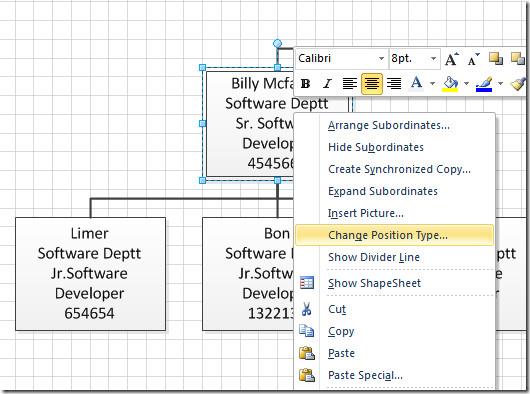
Será exibida a caixa de diálogo Alterar tipo de posição. Especifique a posição do funcionário e clique em OK para alterá-la.
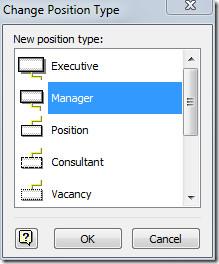
Acesse a aba Design e você verá dois grupos principais: Temas e Planos de Fundo. No grupo Temas, aplique um tema apropriado ao organograma e, em Planos de Fundo, defina o plano de fundo para uma área do diagrama.

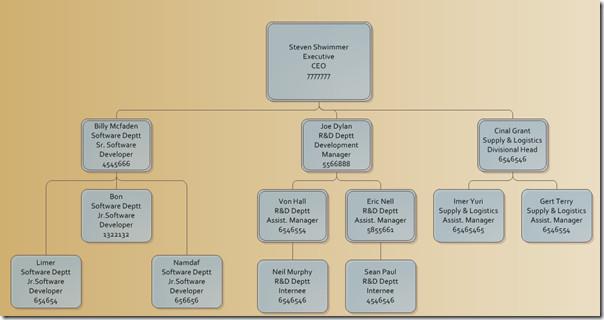
Se quiser inserir uma nova posição no organograma, você pode inseri-la facilmente a partir da barra lateral esquerda, que contém várias formas de organograma. Para manter a estrutura em árvore, arraste a forma sobre a posição à qual deseja adicionar um novo subordinado.
Por exemplo, para inserir uma posição no Departamento de Software , que está sendo supervisionado por Bon (nome do líder da equipe), arraste a forma da posição sobre a caixa com as credenciais de Bon . Isso aumentará automaticamente a nova posição como um subordinado de Bon, conforme mostrado abaixo.
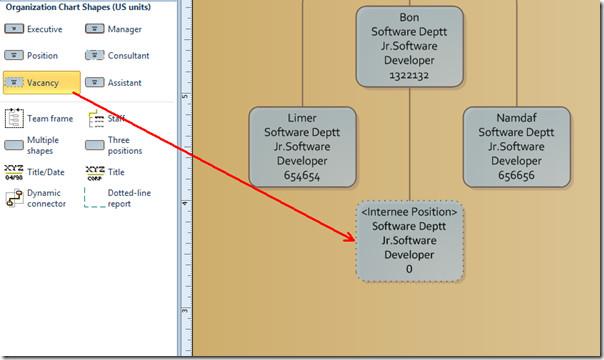
Você também pode conferir os guias revisados anteriormente sobre Como criar um modelo no Visio 2010 e Como habilitar o painel de pesquisa no Visio 2010 .

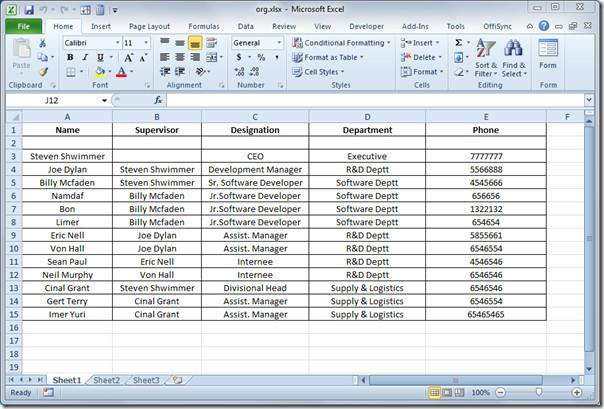
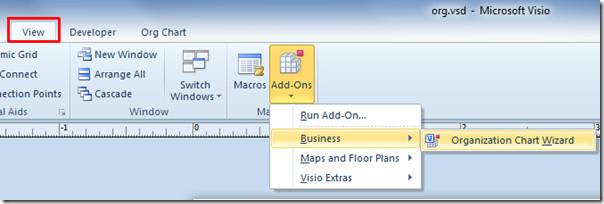
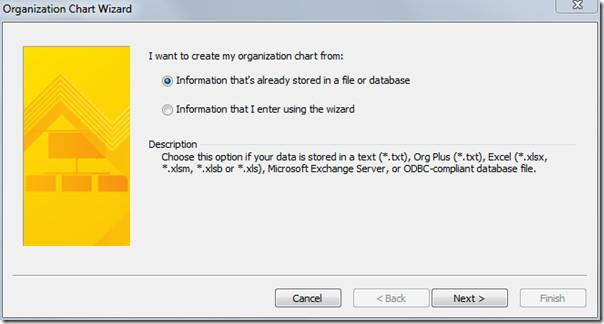
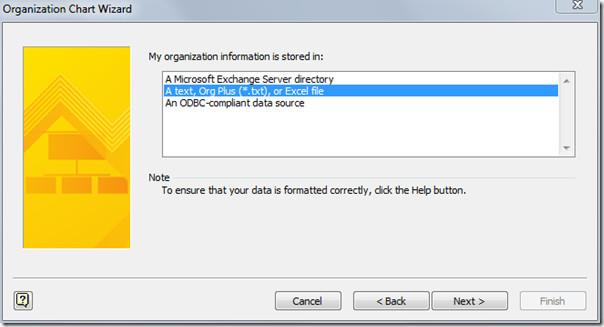
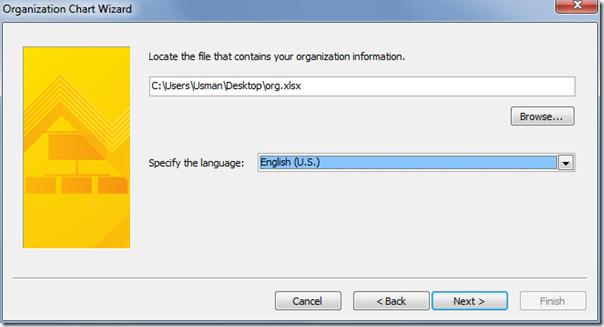
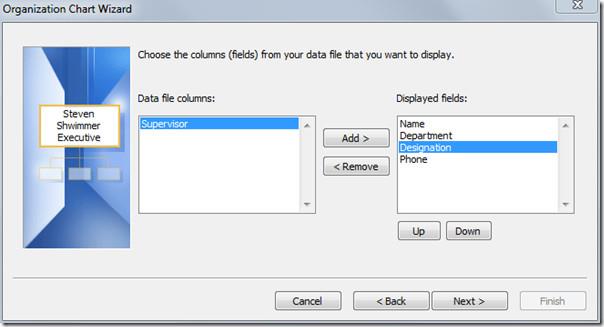
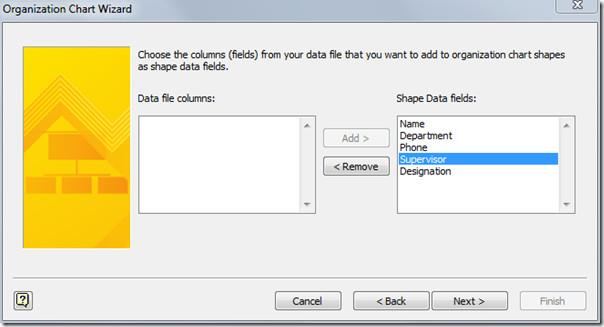
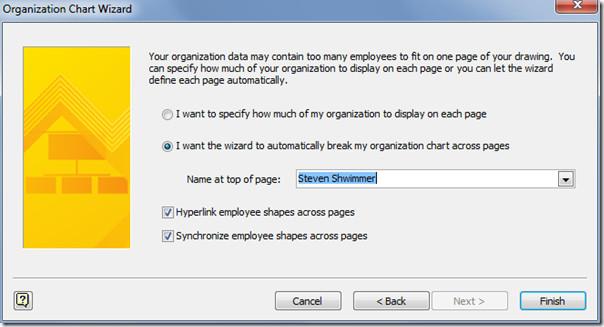
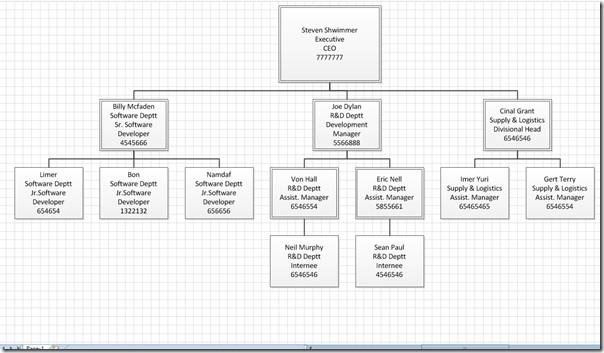

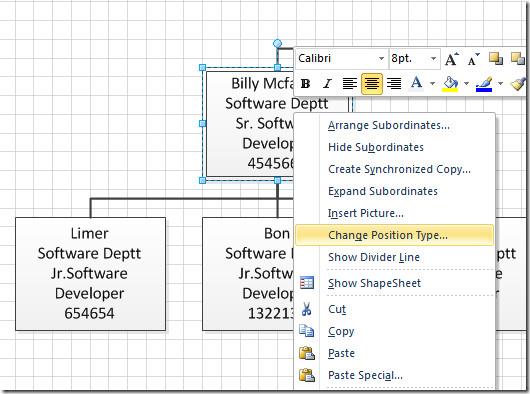
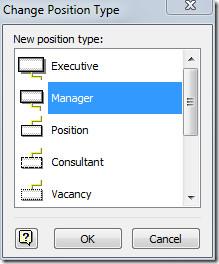

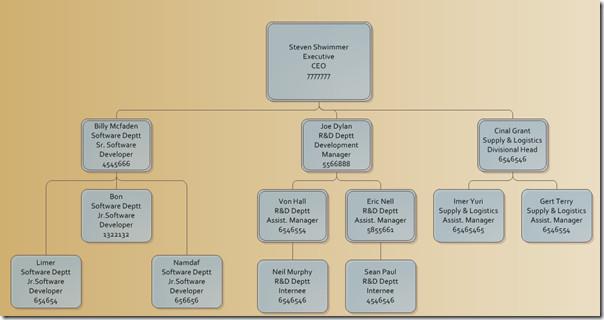
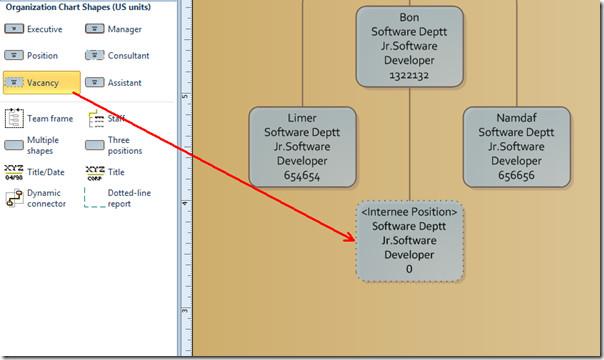




![Exportar/Importar Configurações da Faixa de Opções e da Barra de Ferramentas de Acesso Rápido [Office 2010] Exportar/Importar Configurações da Faixa de Opções e da Barra de Ferramentas de Acesso Rápido [Office 2010]](https://tips.webtech360.com/resources8/r252/image-8447-0829093801831.jpg)



